
Zdroj obrázku: pixabay.com
Dnes je používání mobilních zařízení na svém vrcholu. Lidé jsou závislí na mobilu do té míry, že ani nepřenášejí hotovost, žádný fyzický palubní vstupenku k letu atd. Uvažujte o tak vysoké spolehlivosti mobilního zařízení, že je důležité vědět, jak prodloužit výdrž baterie vašeho zařízení iPhone.
Tyto tipy vám také pomohou zajistit, aby váš iPhone vydržel o něco déle, když jste pryč na víkendovou párty bez nabíjecího kabelu nebo bez napájení.
Níže uvádíme několik tipů a triků, které lze použít ke zvýšení životnosti baterie vašeho zařízení iPhone:
- Povolit režim nízké spotřeby
- Zkontrolujte spotřebu baterie
- Spravovat aktualizaci aplikace na pozadí
- Přepněte do režimu Letadlo
- Zastavte aplikace pro sledování polohy
- Udržujte nízký jas
- Ušetřete baterii pomocí automatického zámku
- Ponechat primární e-mailový účet
- Zakázat Bluetooth
- Zakázat Wi-Fi
- Snižte hlasitost
- Vyhněte se špičkovým hrám
- Vypněte iCloud
- Zakázat automatickou aktualizaci aplikace
1. Povolte režim nízké spotřeby
Společnost Apple oznámila „ Režim nízké spotřeby “ novou funkci úspory energie na klíčové konferenci WWDC 2015 . Spolu s touto funkcí Apple rovněž uvedl, že iOS 9 by měl vaší baterii pomoci vydržet ještě jednu hodinu, aniž by tento režim úspory energie potřeboval.
Pokud baterie vašeho zařízení iPhone klesne pod 20 procent energie, zobrazí se vyskakovací zpráva systému, která vás upozorní na nízký stav baterie a nabízí režim nízké spotřeby (viz obrázek 1). Pokud si přejete zapnout režim nízké spotřeby, jednoduše jej vyberte z rozbalovací zprávy.
Jakmile je režim nízké spotřeby povolen, sníží se animace v celém systému, zkrátí se doba, než obrazovka ztmavne, a vynakládá veškeré úsilí, aby se výdrž baterie prodloužila o trochu déle.
Pokud si přejete kdykoli aktivovat režim nízké spotřeby, můžete toho dosáhnout pomocí Nastavení (viz obrázek 3). Tato funkce je k dispozici pouze v systému iOS 9, který se chystá na podzim tohoto roku. Můžete zjistit, zda je režim nízké spotřeby aktivován, nebo ne, jednoduše se podíváte na indikátor baterie přítomný v pravé horní části obrazovky.
Doporučené kurzy
- Vzdělávací kurz Android UI Input
- Školicí kurzy iOS 8
- Profesionální kurz pro vývojáře Android
- Certifikační kurz v aplikacích Android pro pokročilé
Obvykle je zelená pro dostatečné nabití baterie, červená pro nízké nabití baterie a žlutá, je- li zapnutý režim nízké spotřeby (viz obrázek 2 a 3).
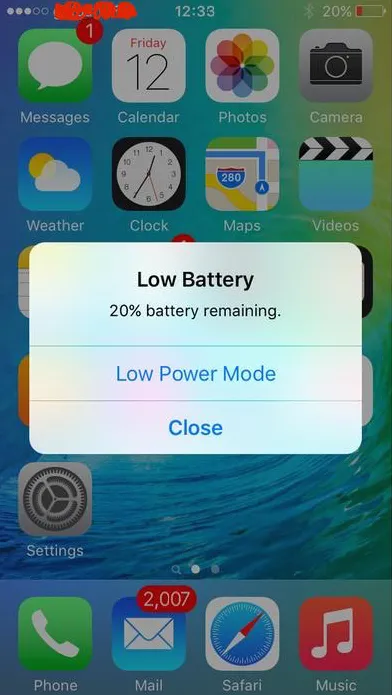 Snímek obrazovky 1
Snímek obrazovky 1 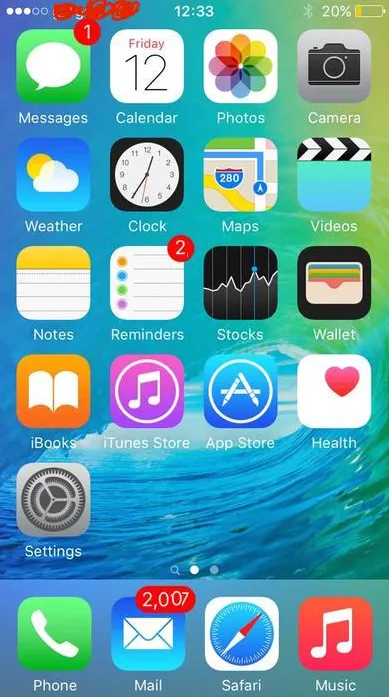 Snímek obrazovky 2
Snímek obrazovky 2 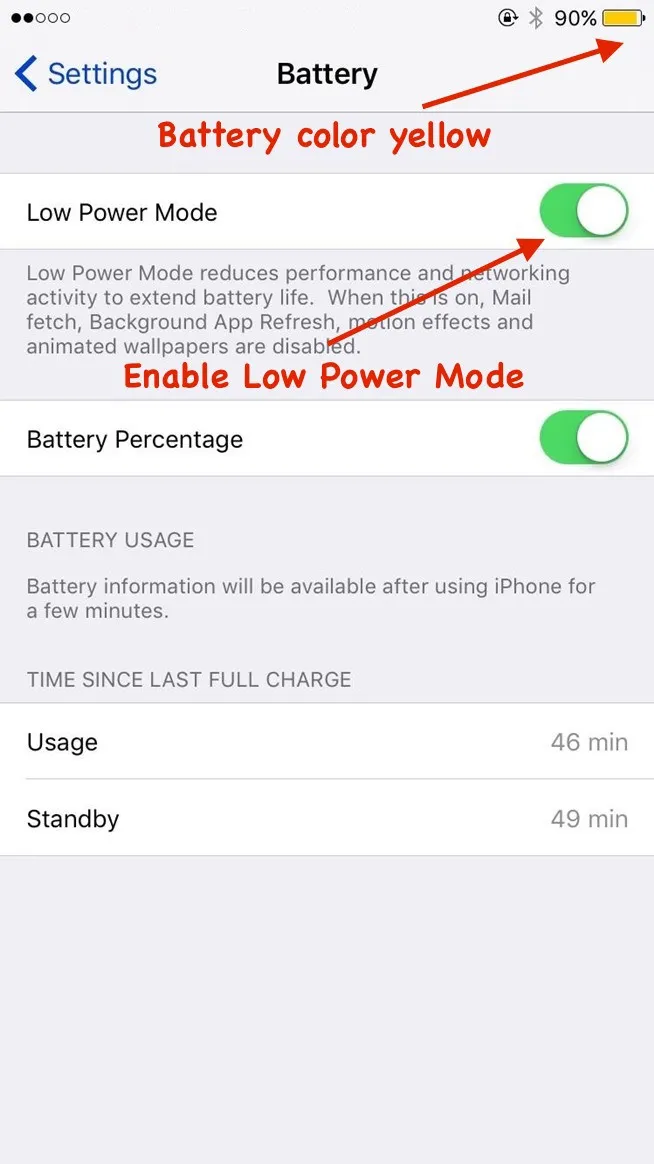 Snímek obrazovky 3
Snímek obrazovky 3
2. Zkontrolujte využití baterie
Nejlepší způsob, jak zjistit, zda je problém s baterií v iPhonu, je zkontrolovat statistiku využití baterie v Nastavení . Jednoduše otevřete Nastavení jediným klepnutím na aplikaci. Poté přejděte jako Obecné -> Použití -> Využití baterie .
V zobrazení Využití baterie si můžete zkontrolovat časy využití a pohotovostního režimu (na obrázku 4). Doba používání je doba, po kterou jste telefon používali od posledního nabíjení. Ve většině případů je doba použití poměrně kratší než doba pohotovosti.
Baterii iPhone můžete vyzkoušet tak, že si všimnete doby využití a pohotovostního režimu a poté přepnete zařízení do režimu spánku stisknutím tlačítka zapnuto / vypnuto. Nyní po pěti minutách zkontrolujte změny doby používání a pohotovostního režimu. Pokud se doba používání zvýší o minutu a doba pohotovostního režimu se prodlouží o pět minut, zařízení pracuje dokonale dobře.
Pokud v době používání získáte o více než minutu delší dobu, je s telefonem něco, co mu brání ve spánku. To také znamená, že máte problém s vybitím baterie.
Můžete také zkontrolovat, kolik procent konkrétní aplikace spotřebovává baterii vašeho zařízení v Battery Usage ve dvou kategoriích viz, posledních 24 hodin a posledních 7 dní (viz obrázek 4). Na základě těchto statistik můžete odstranit aplikaci, která spotřebovává více baterie.
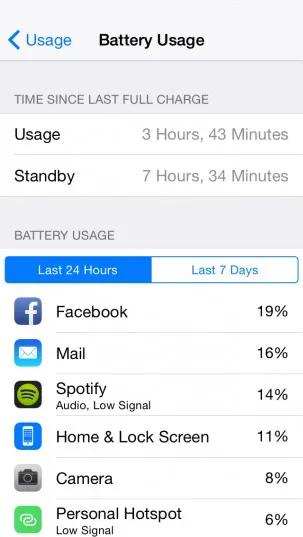 Snímek obrazovky 4
Snímek obrazovky 4
3. Správa aktualizace aplikace na pozadí
Systém iOS 8 má funkci nazývanou jako aktualizace aplikace na pozadí, ve které se obsah aplikace aktualizuje i v režimu na pozadí.
Například otevřete aplikaci pro zprávy a po určitém časovém intervalu přepnete na jinou aplikaci. V tomto procesu se aplikace zpráv přepne do stavu pozadí, zatímco druhá aplikace je ve stavu popředí . Obsah aplikace zpráv se aktualizuje automaticky, i když je ve stavu na pozadí. Takto získáte aktualizovaný obsah zpráv, když přepnete zpět do aplikace zpráv.
Tato funkce může být užitečná za určitých okolností, ale ve většině případů je to jen plýtvání při zpracování energie a využití baterie.
Obnovení aplikace na pozadí můžete vypnout ručně, aby se prodloužila výdrž baterie vašeho zařízení. K dosažení tohoto cíle použijte následující kroky:
Nastavení -> Obecné -> Obnovení aplikace na pozadí
V tomto zobrazení můžete povolit nebo zakázat aktualizaci aplikace na pozadí. Pokud chcete tuto funkci zakázat pouze pro konkrétní aplikaci, pak je toto ustanovení dostupné výběrem aplikace a deaktivací funkce (viz obrázek 5).
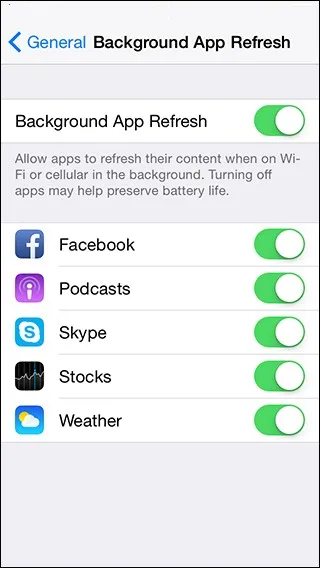 Snímek obrazovky 5
Snímek obrazovky 5
4. Přepněte do režimu Letadlo
Režim Letadlo, pokud je povolen, pozastaví většinu funkcí přenosu signálu vašeho zařízení, a proto nemůžete volat ani přijímat hovory ani zprávy.
Zařízení iPhone nepřetržitě kontroluje blízké mobilní a Wi-Fi sítě, a tím snižuje energii baterie. Pokud se přesunete z jednoho místa na druhé, pokusí se zařízení připojit k nejbližší základnové stanici, a tak spotřebovává netopýr
Pokud jste si jisti, že nepotřebujete žádné odesílání / přijímání hovorů, přístup na internet, můžete se přepnout do režimu Letadlo. Níže jsou uvedeny alternativní možnosti pro aktivaci režimu Letadlo:
A) Použití ovládacího centra (na obrázku 6):
- Otevřete Ovládací centrum posunutím gesta nahoru
- Klepněte na ikonu Letadlo
B) Použití nastavení (ukázáno na obrázku 7):
- Klepněte na aplikaci Nastavení přítomnou na domovské obrazovce
- Povolit režim Letadlo
Jakmile je režim Letadlo povolen, můžete v levém horním rohu zařízení zobrazit ikonu Letadlo (viz obrázek 6 a 7).
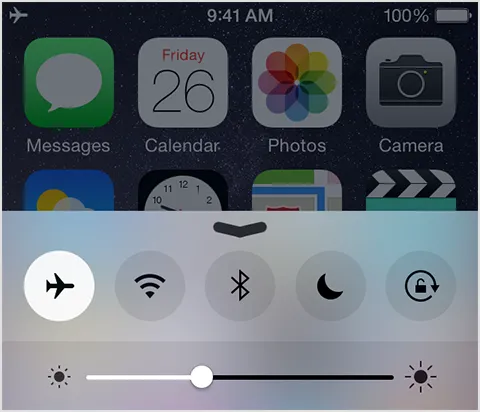 Snímek obrazovky 6
Snímek obrazovky 6 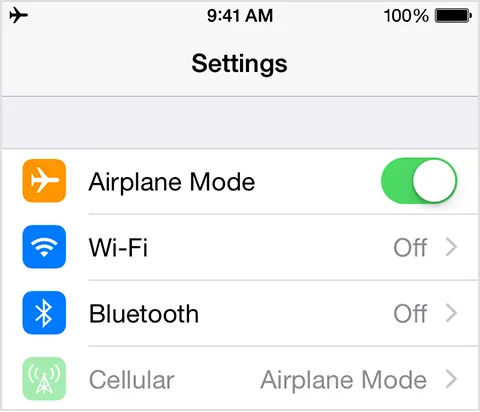 Snímek obrazovky 7
Snímek obrazovky 7
Data můžete používat, i když je režim Letadlo povolen pouhým připojením sítě Wi-Fi zařízení.
5. Zastavte aplikace pro sledování polohy
Může se stát, že jste vyzkoušeli všechny možné pokusy o zvýšení výkonu baterie, ale stále čelíte rychlému vybití baterie. Skutečným viníkem tedy mohou být aplikace, které vyvolávají služby založené na poloze z režimu na pozadí.
Aplikace jako Facebook, Twitter, Mapy Google atd. Vyžadují vaši aktuální polohu, a proto vyvolávají službu určování polohy z režimu na pozadí. Službu určování polohy můžete zakázat u aplikací, které nechcete sdílet svou aktuální polohu.
Pomocí níže uvedených kroků můžete zakázat / povolit lokalizační službu (viz obrázek 8 a 9):
- Spusťte aplikaci Nastavení na Výchozí obrazovce
- Klepněte na Soukromí
- Klepněte na Lokalizační služby
- Zakažte služby určování polohy pro všechny aplikace nebo konkrétní aplikace, které nechcete sdílet
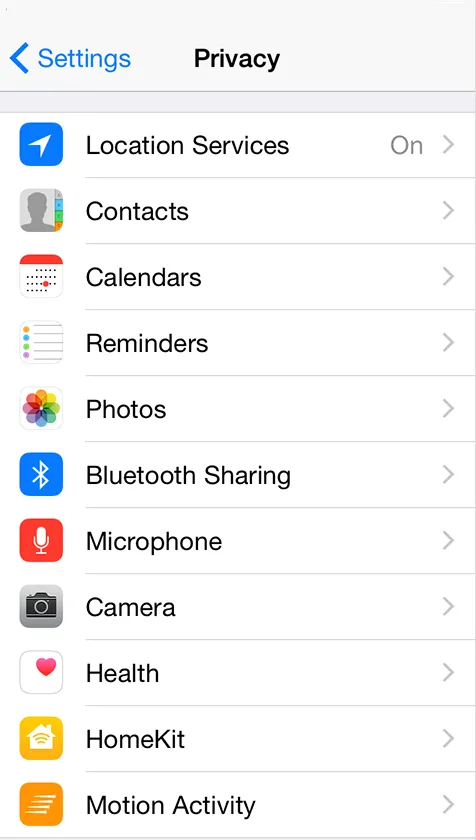 Snímek obrazovky 8
Snímek obrazovky 8 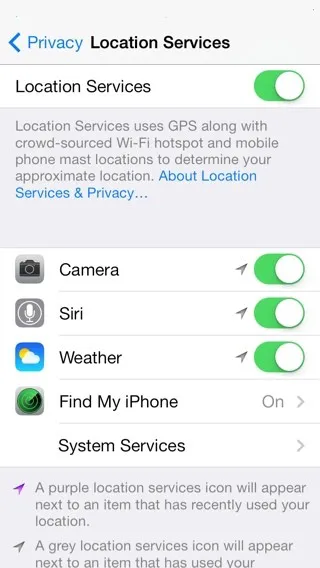 Snímek obrazovky 9
Snímek obrazovky 9
6. Udržujte nízký jas
Jas přímo souvisí s baterií. Je-li jas nastaven na plný, baterie se brzy vybije a obráceně. V případě sítnice je baterie spotřebovaná na jas téměř dvojnásobná než zařízení na sítnici.
Životnost baterie můžete ušetřit úpravou jasu zařízení. Níže jsou dvě možnosti nastavení jasu:
A) Použití ovládacího centra (na obrázku 6):
- Otevřete Ovládací centrum posunutím gesta nahoru
- Nastavte jas přetažením posuvníku
B) Použití nastavení (ukázáno na obrázku 10):
- Klepněte na aplikaci Nastavení přítomnou na domovské obrazovce
- Klepněte na Display & Brightnes
- Nastavte jas přetažením posuvníku
Jas zařízení se zvyšuje, když je posuvník tažen dopředu, a snižuje, když je jezdec tažen dozadu. Existuje možnost automatického jasu, který povolí automatické nastavení jasu zařízení. Apple však tvrdí, že automatický jas je navržen tak, aby šetřil energii baterie vašeho zařízení, což může být do jisté míry pravda.
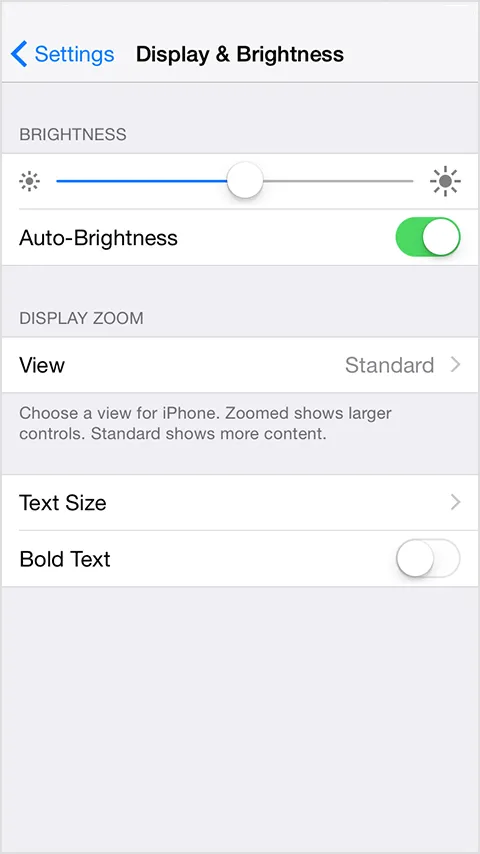 Snímek obrazovky 10
Snímek obrazovky 10
7. Ušetřete baterii pomocí automatického zámku
Je základní skutečností, že když je obrazovka zařízení iPhone zapnutá (tj. Odemčená), spotřebovává energii baterie . Pokud se nepoužívá, měli byste uzamknout obrazovku zařízení. Tím se ušetří energie baterie, i když to může být docela malé množství. Obrazovku zařízení iPhone lze zamknout jedním stisknutím tlačítka napájení .
Funkci Auto-Lock pro zařízení iPhone můžete také povolit pomocí níže uvedených kroků (na obrázku 10 a 11):
- Otevřete aplikaci Nastavení z domovského snímku obrazovky
- Vyberte Obecné
- Vyberte Auto-Lock
- Vyberte časový interval ze seznamu
Dostupný časový interval je 1, 2, 3, 4 a 5 minut . Pokud nechcete uzamknout obrazovku zařízení, zaškrtněte políčko nikdy možnost dole (viz obrázek 11).
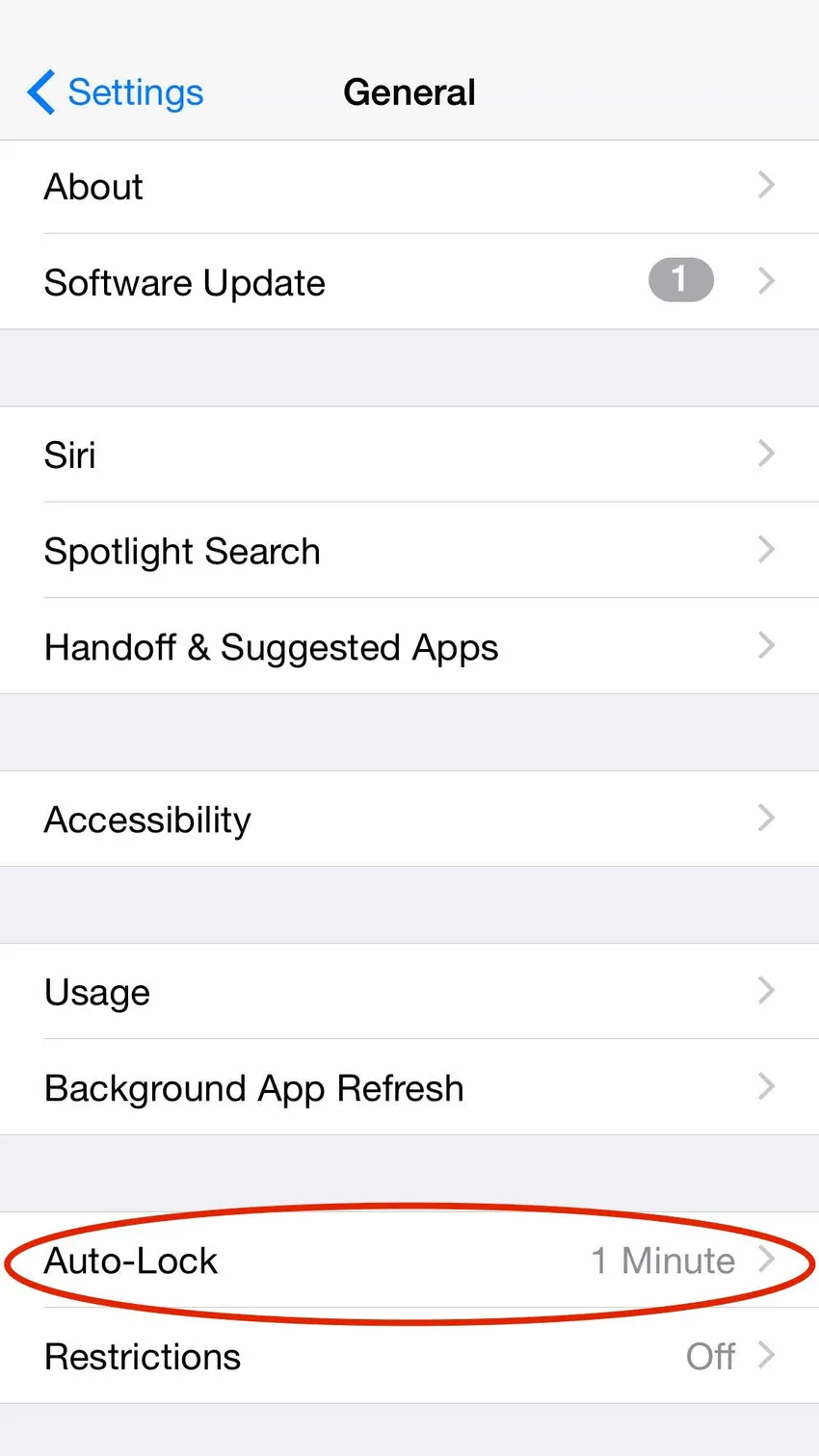 Snímek obrazovky 11
Snímek obrazovky 11 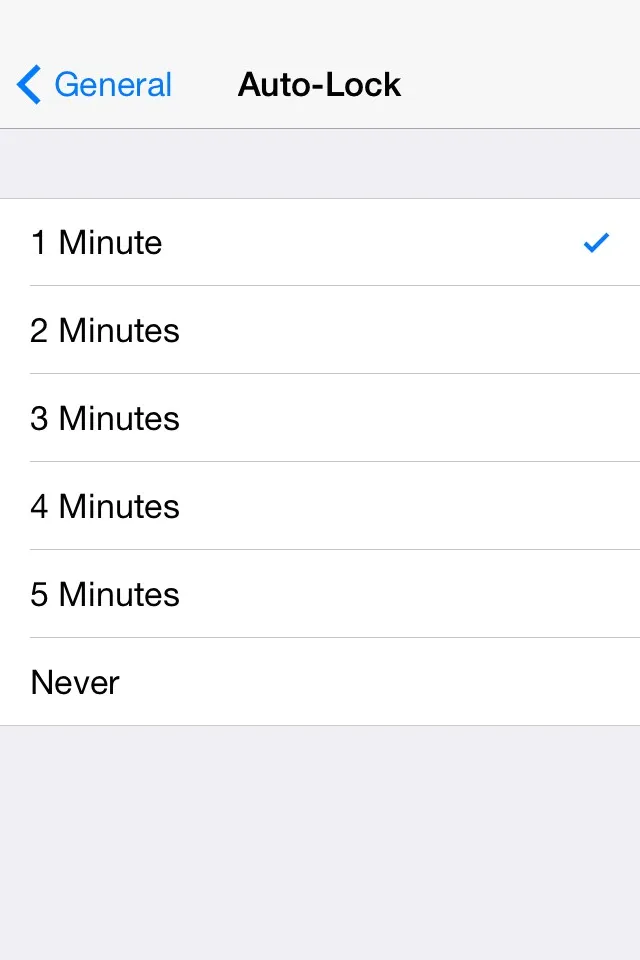 Snímek obrazovky 11
Snímek obrazovky 11
8. Ponechejte primární e-mailový účet
Pokud máte v zařízení iPhone nakonfigurováno několik e-mailových účtů, jako jsou gmail, yahoo, AOL, outlook atd., Může se zařízení často vybíjet baterie . Je to proto, že každý e-mailový účet se pokouší připojit server, aby získal aktualizace, a tím spotřeboval výdrž baterie.
Doporučujeme ponechat si ty e-mailové účty, které jsou v zařízení iPhone důležité. Tyto e-mailové účty můžete spravovat přidáním / odstraněním účtů z Nastavení (zobrazeno na obrázcích 12 a 13).
Nastavení -> Pošta, Kontakty, Kalendáře -> Zvolte účet -> Odstranit účet
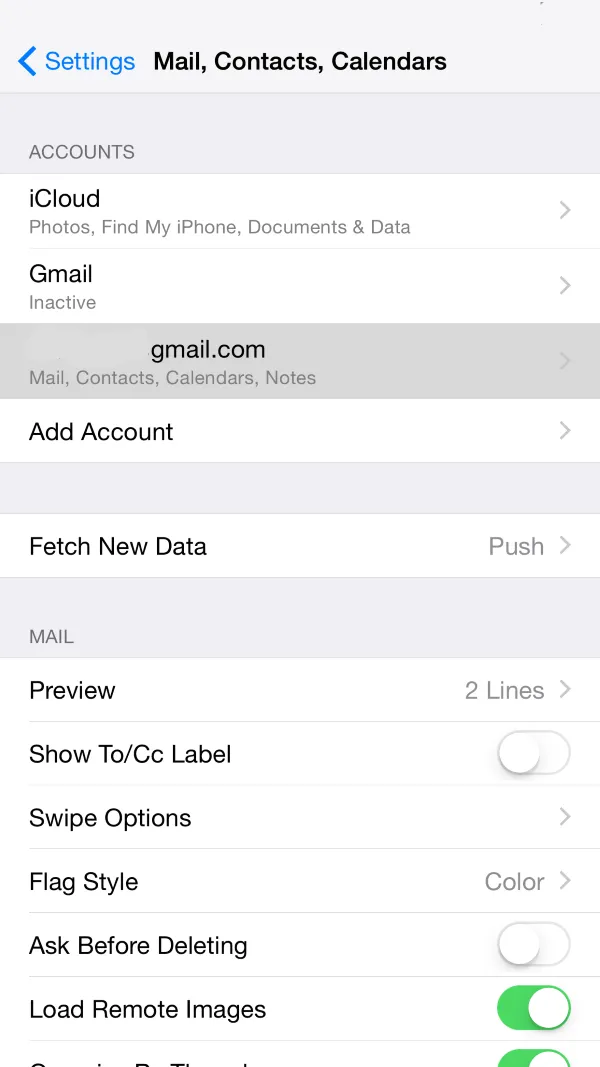 Snímek obrazovky 12
Snímek obrazovky 12 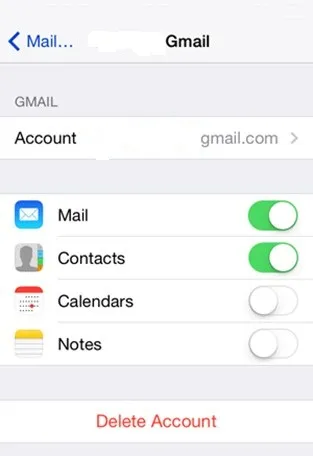 Snímek obrazovky 13
Snímek obrazovky 13
9. Zakažte Bluetooth
Často se stává, že zapomenete bluetooth vypnout, jakmile je hotovo. Např. přenos souborů z vašeho iPhone do jiného zařízení, přehrávání hudby na náhlavní soupravě připojené k iPhone přes Bluetooth. Bluetooth je obecně považován za baterii-drainer.
Životnost baterie můžete ušetřit vypnutím bluetooth, když se nepoužívá . Níže jsou dvě alternativy k vypnutí bluetooth:
A) Použití ovládacího centra (na obrázku 6):
- Otevřete Ovládací centrum posunutím gesta nahoru
- Klepnutím na bluetooth vypnete
B) Použití nastavení (ukázáno na obrázku 14):
- Klepněte na aplikaci Nastavení přítomnou na domovské obrazovce
- Klepněte na Obecné
- Bluetooth
- Vypněte Bluetooth
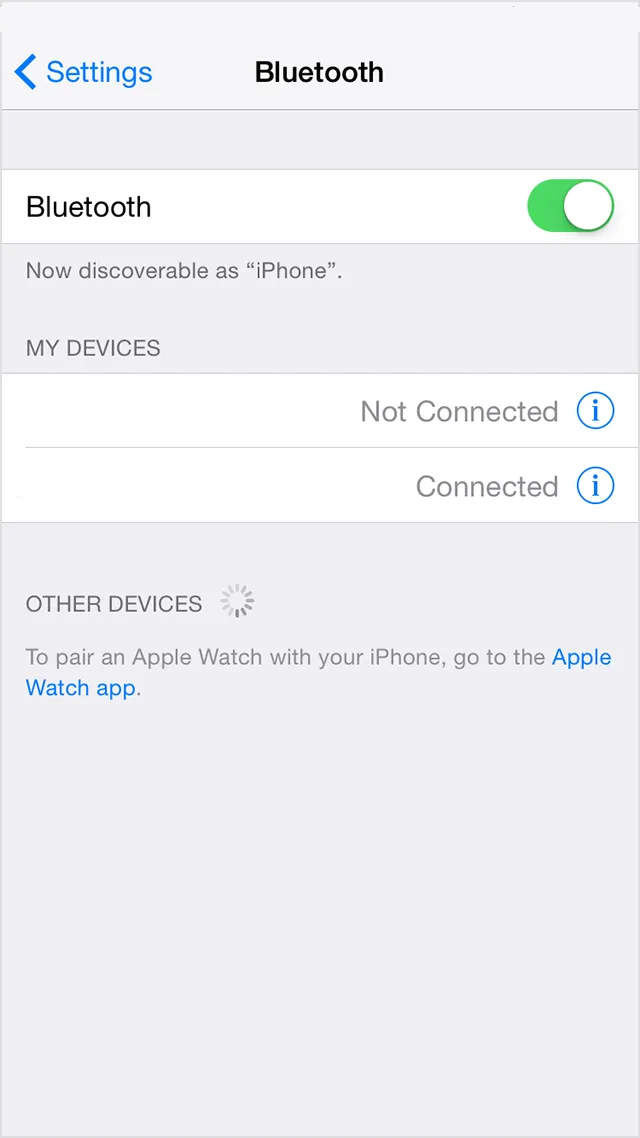 Snímek obrazovky 14
Snímek obrazovky 14
10. Zakažte Wi-Fi
Wi-Fi po zapnutí začne hledat dostupnou síť v dosahu, a tím spotřebovává energii zařízení . Pokud je signál Wi-Fi slabý, bude zařízení iPhone vyžadovat více energie pro přenos a příjem dat. Pokud již Wi-Fi již nepotřebujete, doporučujeme jej deaktivovat, protože zařízení vyhledává sítě Wi-Fi v režimu pozadí.
Životnost baterie můžete ušetřit vypnutím Wi-Fi, pokud se nepoužívá . Níže jsou dvě možnosti, jak vypnout Wi-Fi:
A) Použití ovládacího centra (na obrázku 6):
- Otevřete Ovládací centrum posunutím gesta nahoru
- Klepnutím na Wi-Fi vypnete
B) Použití nastavení (ukázáno na snímku obrazovky 15):
- Klepněte na aplikaci Nastavení přítomnou na domovské obrazovce
- Klepnutím na WiFi vypnete
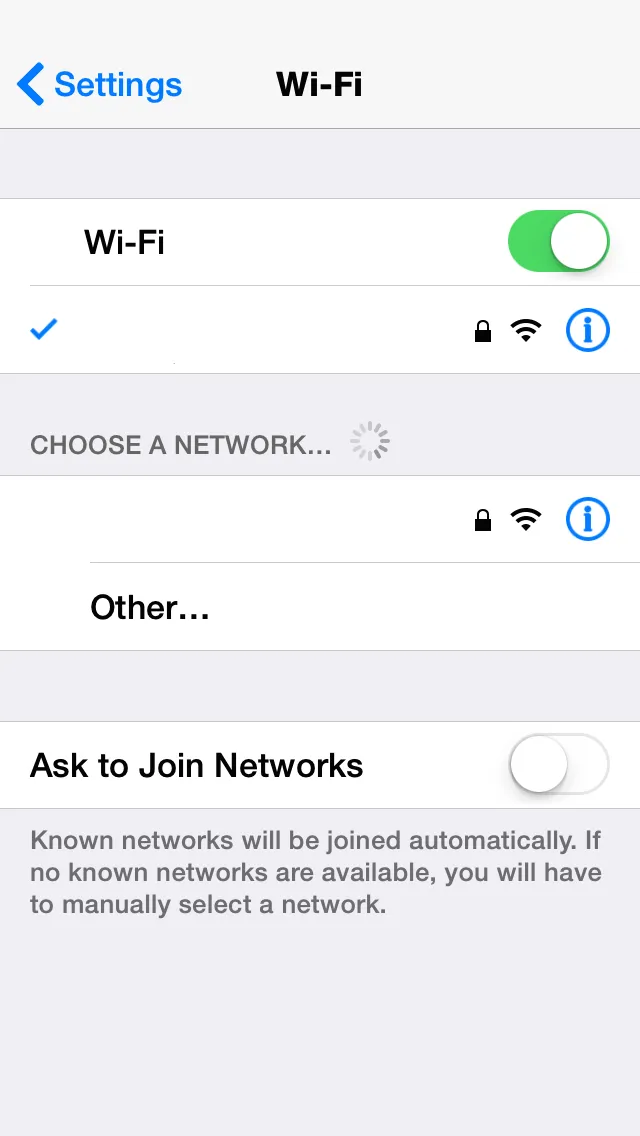 Screeenshot 15
Screeenshot 15
11. Snižte hlasitost
Snížení hlasitosti vašeho zařízení iPhone může prodloužit životnost baterie iPhone! Zdá se, že vás to překvapí, ale je to pravda. Pokud na zařízení iPhone přehráváte film nebo hudbu, jednoduše snižte hlasitost. To lze provést stisknutím tlačítka pro snížení hlasitosti na stranách zařízení (viz obrázek 16).
Používání sluchátek k přehrávání hudby namísto přehrávání na reproduktoru může šetřit baterii vašeho zařízení. Dokonce i hudební nastavení, tj. Ekvalizér, také zabírá značné množství energie. Ekvalizér můžete vypnout následujícím způsobem (viz obrázek 17):
- Otevřete Nastavení z Výchozí obrazovky
- Hudba
- EQ se vypne
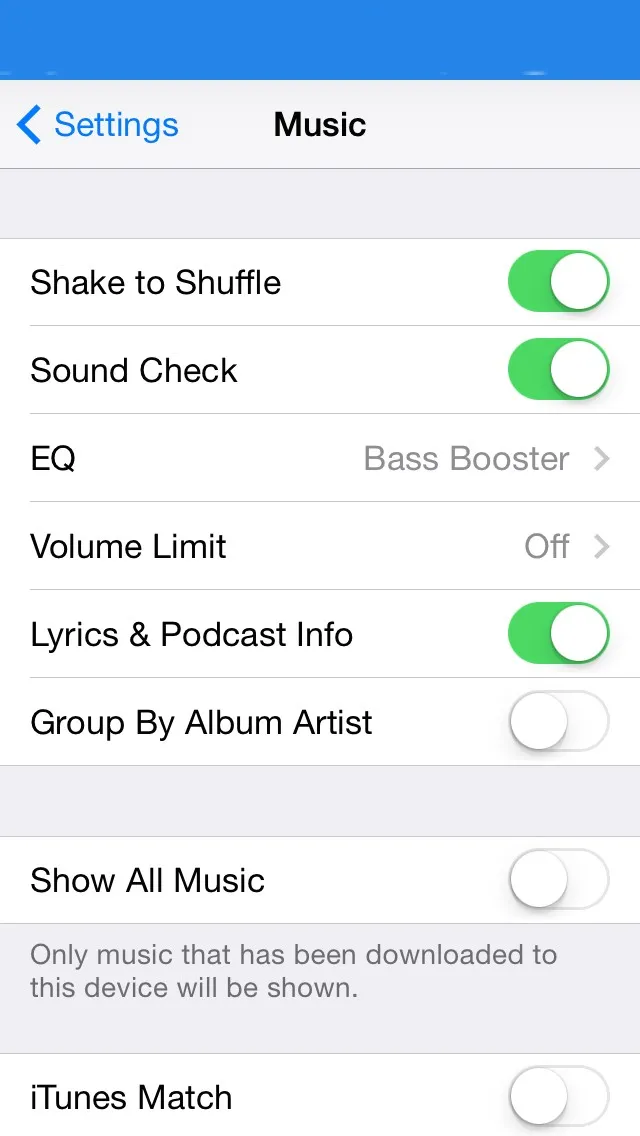 Snímek obrazovky 17
Snímek obrazovky 17
 Snímek obrazovky 16
Snímek obrazovky 16
12. Vyhněte se špičkovým hrám
Je základní pochopení, že hraní špičkových her (například Temple Run, Subway Surf, FIFA atd.) Na zařízení iPhone může spotřebovat více Vylepšit energii baterie . Je to proto, že tyto špičkové hry vytvářejí větší počet vláken a spotřebovávají více paměti, procesorového cyklu a jednotek GPU .
Dokonce i hry, které vyžadují vaši polohu, mohou vybít baterii rychleji, protože GPS je průběžně monitorován . Proto doporučujeme vyhýbat se hraním špičkových her (ukázáno na obrázku 18), pokud cestujete bez nabíječky nebo máte nízkou baterii.
 Snímek obrazovky 18
Snímek obrazovky 18
13. Vypněte iCloud
iCloud je cloudové úložiště, kde všechna vaše data (z iPhone, iPad, Macbook atd.) lze ukládat na centrální a na vzdáleném místě. Pomáhá to při vytváření zálohy vašich dat a v případě potřeby může být okamžitě k dispozici .
V předchozím článku již víte, jak vytvořit zálohu svého zařízení iPhone pomocí iCloud. Při zálohování iPhone na iCloudu se spotřebovává velké množství energie a dat . Pokud vám dojde baterie, doporučujeme vypnout iCloud .
Tuto funkci můžete vypnout pomocí níže uvedených kroků (na snímku 19, 20 a 21):
- Klepněte na aplikaci Nastavení přítomnou na domovské obrazovce.
- Klepněte na iCloud
- Klepněte na jednotku iCloud
- Vypněte iCloud Drive
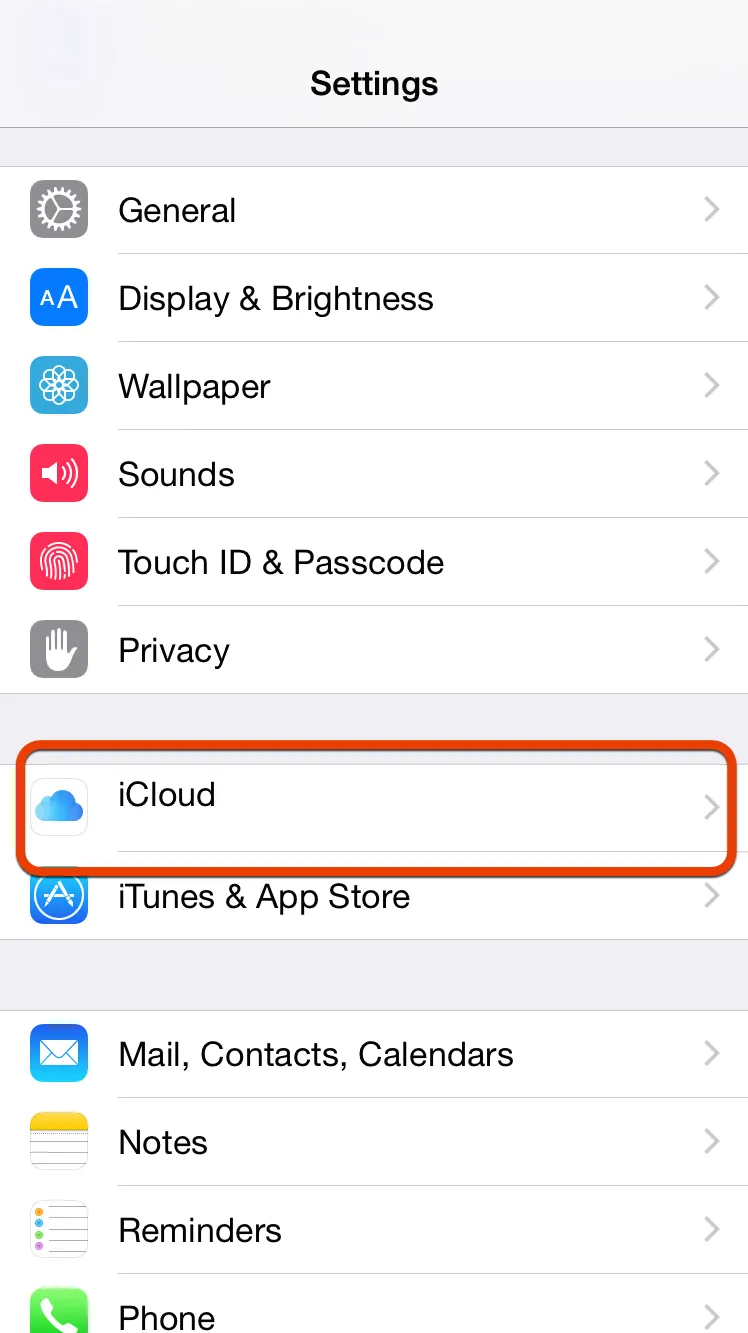 Snímek obrazovky 19
Snímek obrazovky 19 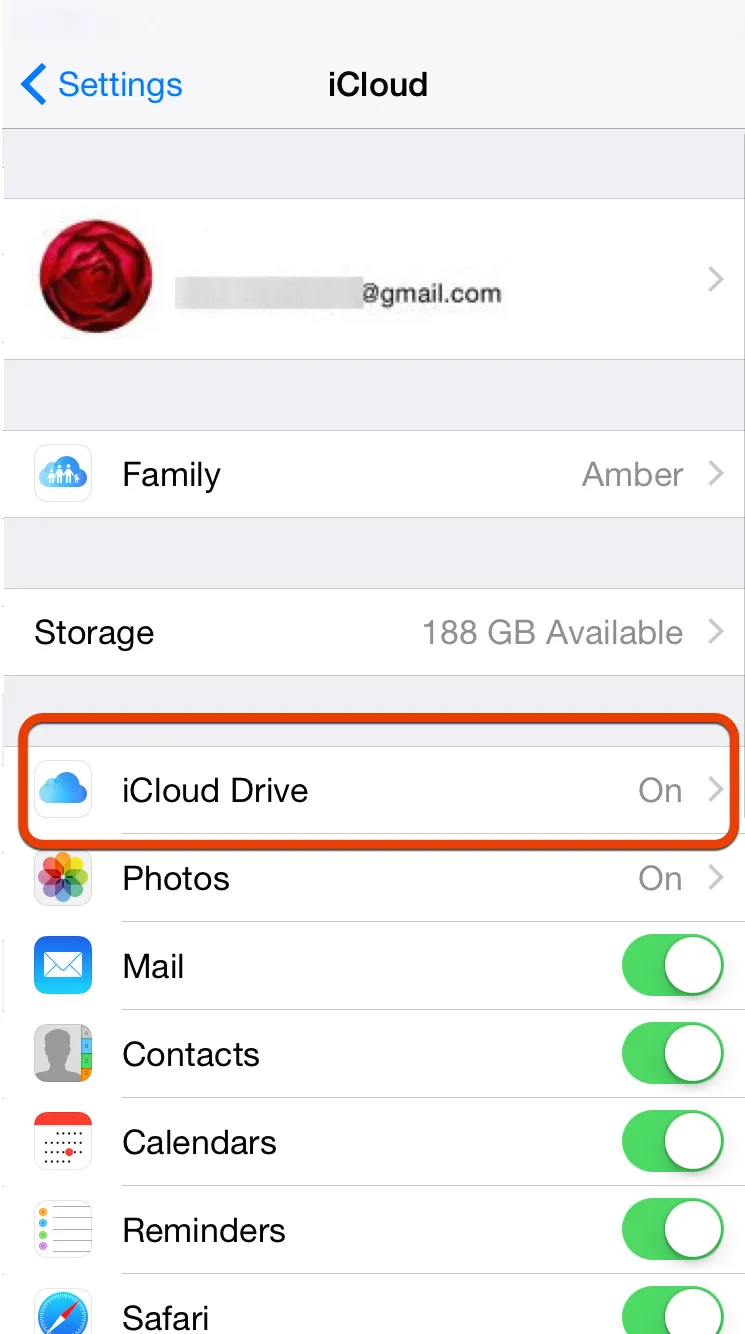 Snímek obrazovky 20
Snímek obrazovky 20 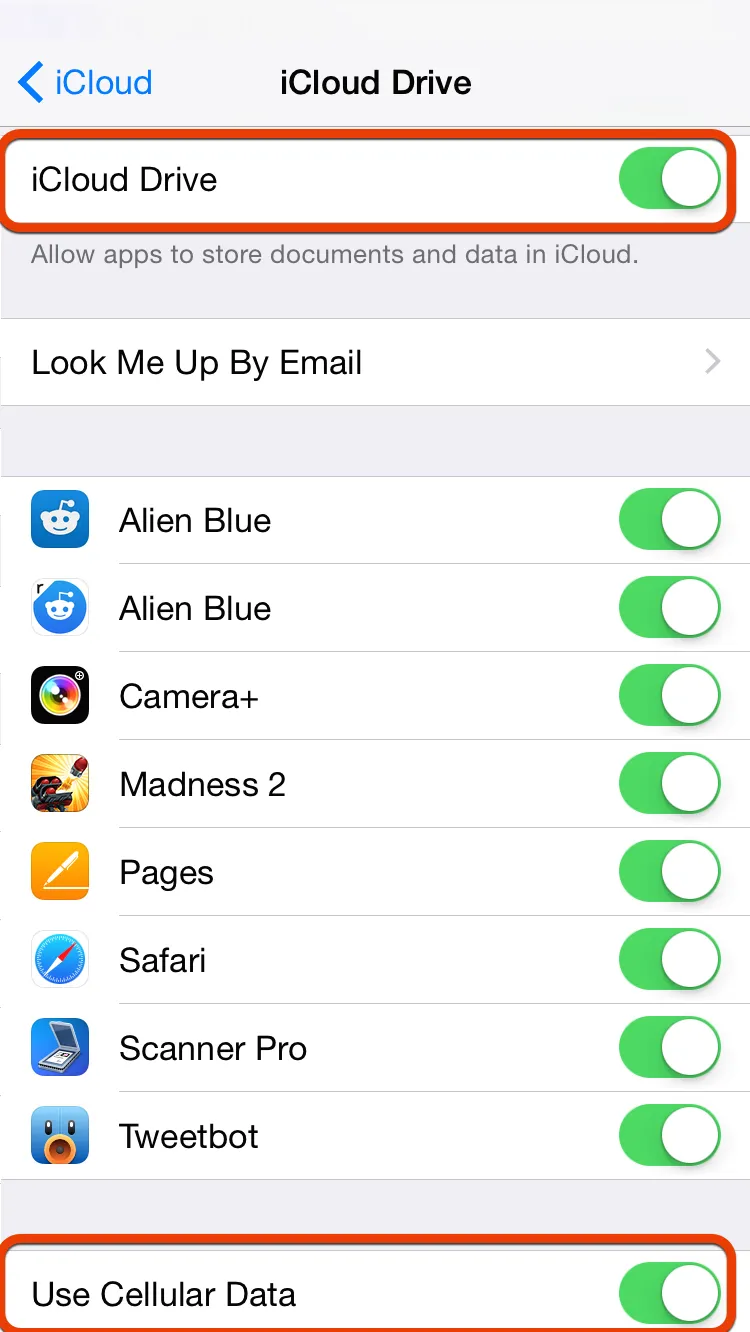 Snímek obrazovky 21
Snímek obrazovky 21
14. Zakažte automatickou aktualizaci aplikace
V systému iOS 7 byla zavedena funkce automatické aktualizace, která umožňuje aktualizaci vaší aplikace, aniž by jim to řekla ručně . Výhodou této funkce je, že aplikace budou vždy aktuální . Omezení je však to, že může vybít baterii, protože aktualizace aplikace vyžaduje velké množství dat a baterie.
Někteří lidé upřednostňují aktualizaci aplikace na základě případu, tj. Vybrané aplikace se aktualizují pouze v případě potřeby. Pokud chcete zastavit funkci automatické aktualizace, můžete tak učinit pomocí níže uvedených kroků (viz obrázek 22):
- Klepněte na aplikaci Nastavení přítomnou na domovské obrazovce.
- Klepněte na iTunes a App Store
- Vypněte aktualizace z funkce Automatické stahování
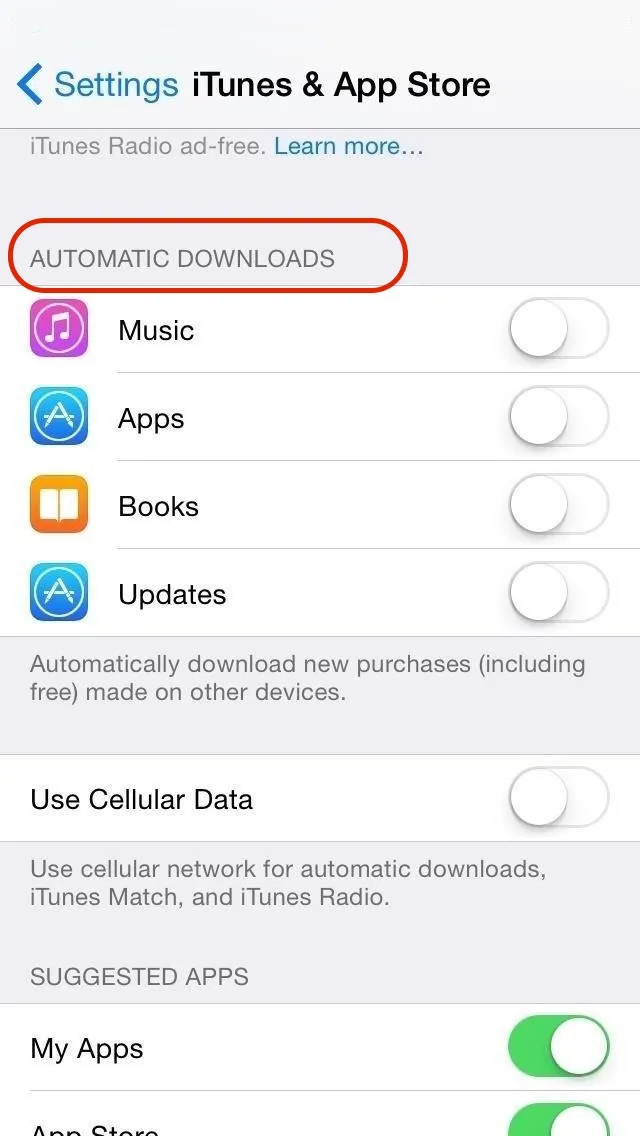 Snímek obrazovky 22
Snímek obrazovky 22
Doporučený článek
Zde je několik souvisejících článků, které vám pomohou získat podrobnější informace o aplikacích pro Android Android, takže stačí projít odkaz uvedený níže
- Průvodce nejlepší aplikací pro Android pro začátečníky
- Vývoj aplikací pro Android pro začátečníky
- Top 10 nejlepších bezplatných aplikací pro Android